10 raisons pour lesquelles vous ne pouvez pas promouvoir sur Instagram (plus des solutions faciles)
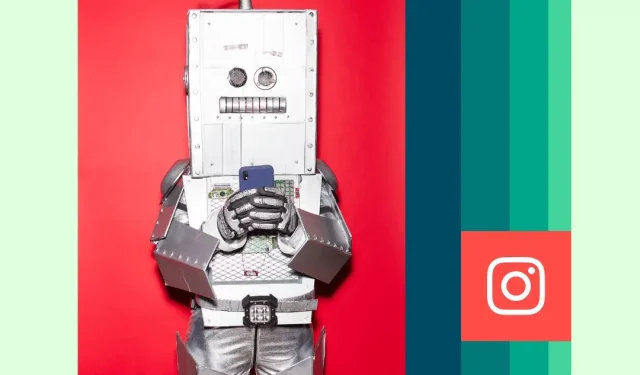
Vous avez passé du temps et des efforts à créer votre publication ou votre vidéo. Vous avez un budget mis de côté pour l’aider à devenir viral. Mais pour une raison quelconque, vous ne pouvez pas promouvoir sur Instagram, c’est-à-dire transformer un contenu organique en publication promue.
Ne vous inquiétez pas, il n’y a que quelques raisons pour lesquelles vous ne pouvez pas promouvoir une publication ou une vidéo sur Instagram, et elles sont toutes faciles à corriger. Continuez à lire pour savoir comment faire fonctionner ce bouton Boost et tirer le meilleur parti de votre contenu Instagram.
Pourquoi ne puis-je pas voter pour ma publication sur Instagram ? (10 raisons)
Voici les 10 raisons les plus courantes pour lesquelles votre publication Instagram ou Reel ne peut pas être promue, ainsi que des solutions simples.
Commençons le dépannage !
1. Vous n’utilisez pas de compte professionnel.
Solution. Convertissez votre compte personnel en compte Creator ou Business.
Vous ne pouvez pomper que des fûts provenant de comptes professionnels. La bonne nouvelle est que passer à l’un d’entre eux est facile et gratuit. Suivez simplement les instructions ci-dessous.
Étape 1 : Sélectionnez votre profil et appuyez sur l’icône de menu dans le coin supérieur droit.
Étape 2 : Appuyez sur l’icône d’engrenage dans les paramètres.
Étape 3 : Cliquez sur « Compte ».
Étape 4 : Cliquez sur Passer au compte professionnel, puis sur Continuer.
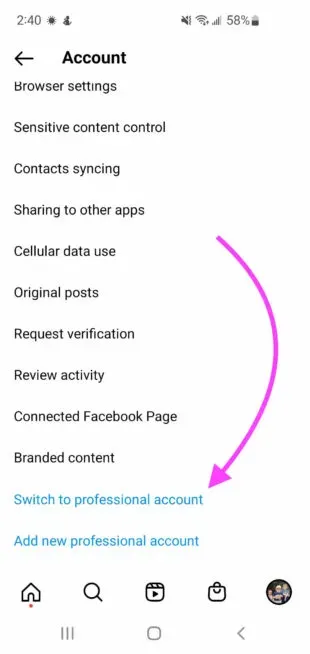
Étape 5 : Sélectionnez une catégorie pour votre compte/entreprise, puis cliquez sur Terminé pour confirmer.
Étape 6 : Cliquez sur Entreprise, puis sur Suivant.
Étape 7 : (Facultatif) Ajoutez des informations de contact.
Étape 8 : (Facultatif) Connectez votre nouveau compte professionnel à votre Page Facebook.
C’est tout! Vous pouvez désormais promouvoir vos publications et vidéos et accéder à des fonctionnalités supplémentaires qui ne sont disponibles que pour les comptes professionnels.
Pour en savoir plus sur les comptes Instagram professionnels, consultez notre article Comment configurer un profil d’entreprise Instagram + 4 avantages.
2. Vous n’êtes pas administrateur de la page
Solution : obtenez un accès administrateur à la page Facebook associée à votre compte Instagram.
Ce problème ne se produit que s’il existe une page professionnelle Facebook associée à votre compte Instagram professionnel et que vous ne disposez pas des droits d’administrateur.
Pour résoudre ce problème, demandez le statut d’administrateur au propriétaire de la page Facebook ou connectez-vous à Facebook et attribuez les droits d’administrateur à votre compte.
3. Votre annonce a été refusée
Solution : consultez votre messagerie pour les notifications de Meta et suivez les instructions fournies.
Si votre annonce ou votre publication promue est refusée, Meta vous indiquera presque immédiatement les normes publicitaires Instagram auxquelles votre contenu ne répond pas.
Une fois que vous avez pris conscience du problème, modifiez simplement votre message ou votre vidéo pour résoudre le problème. Puis rééditez-le.
Gardez à l’esprit que votre contenu passera à nouveau par le processus d’approbation avant d’être publié.
En outre, vous pouvez également demander un examen manuel supplémentaire de votre soumission si vous pensez qu’elle a été rejetée par erreur. Voici comment procéder :
Étape 1 : Visitez le Meta Account Quality Center et sélectionnez votre compte. Ici, vous verrez un résumé de votre compte et de toutes les annonces rejetées, en attente, annulées et/ou inchangées.
Étape 2 : Sélectionnez des annonces, des groupes d’annonces ou des campagnes publicitaires refusés.
Étape 3 : Cliquez sur « Demander une révision », puis cliquez sur « Soumettre ».
Gardez à l’esprit que la vérification manuelle peut prendre un certain temps, mais vous pouvez suivre la progression de la vérification dans le centre de qualité du compte.
4. Votre compte n’existe plus depuis 30 jours.
Solution. Attendez que le plus bas de 30 jours soit atteint.
Il n’y a pas moyen de contourner cela. Instagram, comme la plupart des plateformes de médias sociaux, impose des restrictions sur les nouveaux comptes pour décourager le spam et autres activités malveillantes.
5. Votre compte a été restreint
Solution : visitez la page Meta Account Quality et supprimez la limitation dans la section « Ce que vous pouvez faire ».
Meta restreindra un compte dans l’une des situations suivantes :
- Le compte enfreint les normes communautaires , les normes publicitaires et la politique commerciale.
- Suspicion de compromettre/pirater un compte
- Le compte ne répond pas aux exigences d’authentification à deux facteurs Meta.
Pour savoir exactement pourquoi le compte a été bloqué et comment résoudre le problème, suivez ces étapes :
Étape 1 : visitez la page de qualité du compte .
Étape 2 : Cliquez sur Afficher l’état du compte.
Étape 3 : Sélectionnez un compte restreint.
Étape 4 : Sélectionnez l’option Ce que vous pouvez faire.
Étape 5 : Suivez les étapes recommandées pour supprimer les restrictions de votre compte.
Il y a 4 recommandations :
- Vérification de votre identité
- Terminer la vérification de votre compte
- Protection de votre compte
- Demande de vérification manuelle
6. Problèmes de droit d’auteur
Solution. Supprimez le contenu protégé par des droits d’auteur de la publication promue.
Si Instagram détecte du matériel protégé par des droits d’auteur dans votre contenu, vous ne pourrez pas en faire la promotion.
La musique est généralement le coupable, mais pour résoudre ce problème, vous devez supprimer tout matériel protégé par des droits d’auteur.
7. Vous devez définir vos limites de dépenses
Solution : définissez des limites de dépenses dans le gestionnaire de publicités.
Si vous avez déjà atteint la limite de dépenses définie pour votre compte, mais que vous souhaitez continuer à promouvoir vos publications ou vos vidéos, voici comment configurer les options de dépenses :
Étape 1. Connectez-vous à Meta Ad Manager .
Étape 2 : Accédez à la section « Paiement du compte » .
Étape 3 : Cliquez sur « Limite de dépenses du compte », puis cliquez sur l’icône des trois points.
Étape 4 : Sélectionnez Modifier.
Étape 5 : Entrez une nouvelle limite de dépenses et cliquez sur Enregistrer.
Étape 6 : Cliquez sur Terminer pour appliquer les modifications.
8. Votre résolution vidéo est incorrecte
Solution : ajustez la résolution vidéo pour qu’elle corresponde aux spécifications Instagram Reels.
Toutes les vidéos Instagram doivent mesurer 1080 pixels de large sur 1920 pixels de haut, avec un rapport d’aspect de 9:16.
Pour plus de détails techniques sur les moulinets, consultez notre guide de dimensionnement des moulinets Instagram 2022 : spécifications, ratios et plus encore.
9. Les GIF ne sont pas pris en charge
Solution : Convertissez GIF au format vidéo pris en charge (MP4 ou MOV).
La plupart des logiciels de montage vidéo peuvent convertir les GIF en fichiers MP4 ou MOV, cependant, si vous recherchez un outil gratuit capable de faire le travail, nous vous recommandons VLC Meida Player.
Aucune modification requise, suivez simplement ces étapes :
Étape 1 : Téléchargez et installez le lecteur multimédia VLC .
Étape 2 : Lancez VLC et cliquez sur le menu Média dans le coin supérieur gauche de l’écran.
Étape 3 : Cliquez sur « Convertir/Enregistrer », puis cliquez sur le bouton « + Ajouter ».
Étape 4 : Sélectionnez votre GIF et cliquez sur « Ouvrir ».
Étape 5 : Cliquez sur le bouton « Convertir/Enregistrer ».
Étape 6 : Sélectionnez le format vidéo vers lequel vous souhaitez convertir dans la liste déroulante de la section « Profil ». Choisissez n’importe quelle option MP4 ou MOV.
Étape 7 : Cliquez sur le bouton « Démarrer ».
Voilà! Votre GIF sera converti en un fichier vidéo utilisable que vous pourrez télécharger sur Instagram. Assurez-vous simplement que la vidéo répond toujours aux exigences de résolution que nous avons couvertes ci-dessus.
10 : Votre publication ou vidéo contient des éléments cliquables
Solution : supprimez tous les autocollants de localisation, les autocollants de hashtag, les autocollants @mention et le texte cliquable.
Les seuls éléments tactiles qu’Instagram autorise pour les bobines Instagram riches sont l’autocollant de sondage et l’appel à l’action par balayage. Supprimez tous les autres éléments cliquables/cliquables et accélérez !
C’est tout! Vous savez maintenant comment vous assurer que vos publications et vos vidéos sont prêtes à réussir. Besoin d’un rappel sur la façon de promouvoir les publications en premier lieu ? Cette vidéo explique le processus en détail en seulement 6 minutes :
Gérez Instagram ainsi que d’autres réseaux sociaux et gagnez du temps avec Hootsuite. À partir d’un tableau de bord unique, vous pouvez planifier, publier et promouvoir des publications, engager votre public et mesurer les performances. Essayez le gratuitement aujourd’hui.
Laisser un commentaire